VLOOKUP関数は2つの表を1つにくっつける関数です。
でも、ただくっつけるといっても、わりと想像がつきにくいので、例を挙げてこういうときに使うんだよということを紹介します。
同じ行数のばらばらなデータを連結するVLOOKUP関数
次のような成績一覧表があります。
科目ごとに表になっていて、点数の高い順に並んでいます。
ということは、生徒名がそれぞれで全然バラバラなのです。
この表は、単純にコピペできませんね。
このような時に、生徒それぞれの点数を、それぞれの表からまとめるのに使うのがVLOOKUP関数です。
このように、各生徒の3科目の合計を求めるには一度、次のように、J列に生徒名一覧を作成し、セルK3以降に計算式を入力していきます。
セルK3には、次の計算式を入力し、下にオートフィルします。
=VLOOKUP(J3,$A$2:$B$12,2,FALSE)
セルL3には、次の計算式を入力し、下にオートフィルします。
=VLOOKUP(J3,$D$2:$E$12,2,FALSE)
セルM3には、次の計算式を入力し、下にオートフィルします。
=VLOOKUP(J3,$G$2:$H$12,2,FALSE)
セルN3には、左4つのセルの合計を求める次の計算式を入力し、下にオートフィルします。
=SUM(K3:M3)
商品一覧表のコード番号から、売上一覧表に商品の情報をリンクする
レジなどのシステムから売上データをそのまま取り出すとこのような形で、販売日時、商品番号、数量で管理されています。
商品名ではなく商品名で管理されています。これはなぜでしょう。
商品名は、違うものでも同じ名前になりがちです。宮城県産のコメと新潟県産のコメでは同じコメでも品種が違いますよね。そのような区別をつけるために名前ではなく番号を付けて管理します。
このような番号管理をしていると、人間が見た時に、これが何の商品なのか、商品一覧表を照らし合わせなければなりません。その照らし合わせ作業を行うのが、VLOOKUP関数です。
商品一覧表には、商品番号に対して商品名や単価、その他にも色や生産地情報が入るでしょう。
その情報を一覧表から取り出せるのがVLOOKUP関数です。
このような一覧表があります。
商品コードごとにD列の商品名はI列の商品名を、E列の単価はJ列の単価を参照します。
F列の合計はC列とE列のかけ算で求めます。
セルD2には、次の計算式を入力し、下にオートフィルします。
=VLOOKUP(B2,$H$2:$J$6,2,FALSE)
セルE2には、次の計算式を入力し、下にオートフィルします。
=VLOOKUP(B2,$H$2:$J$6,3,FALSE)
セルF2には、次の計算式を入力し、下にオートフィルします。
=C2*E2
VLOOKUP関数で組み付くことで、各行の合計金額も求まりました。
ポイントがいくつ付いたかを見るVLOOKUP関数
買い物をしたら、金額に応じてポイントが付くようなサービスがあります。高価であれば高価であるほどポイント率が上がっていくというサービスもあります。
次のようにB列に購入金額が入っていて、それに対するポイント率をE、F列の一覧表から読みだして、ポイント率と購入金額を掛け合わせ小数点以下を切り捨ててC列のポイント数を計算します。
セルC2には、次の計算式を入力し、下にオートフィルします。
=INT(VLOOKUP(B2,$E$2:$F$5,2,TRUE)*B2)
実際の購入金額の値は一覧表にはありませんので、今回のVLOOKUP関数は近似値としてTRUEを指定します。INT関数は整数に切り捨てる関数です。


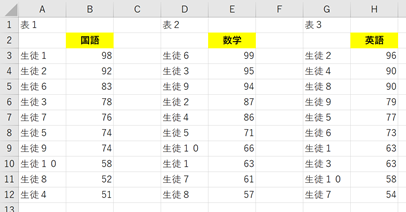
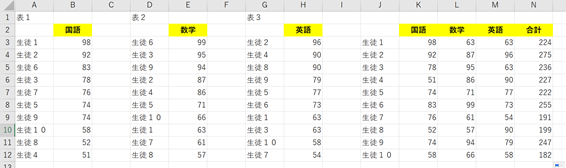
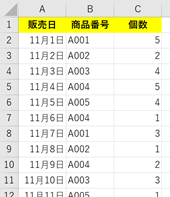
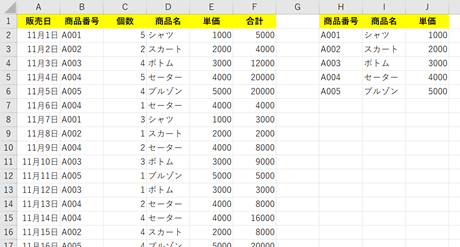
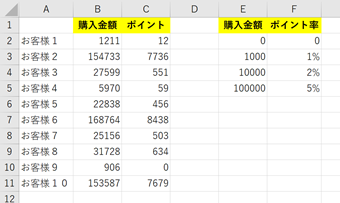

コメント